Tutoriel Powershell pour les débutants :Apprenez les scripts Powershell
Commençons à apprendre les leçons Powershell. Tout d'abord, nous allons apprendre :
Qu'est-ce que PowerShell ?
Windows PowerShell est un moteur d'automatisation orienté objet et un langage de script. Il est conçu principalement pour les professionnels de l'informatique et les administrateurs système pour contrôler et automatiser l'administration du système d'exploitation Windows et d'autres applications. Il fournit de nouveaux concepts convaincants pour étendre les connaissances que vous avez acquises et les scripts que vous avez créés dans les environnements d'invite de commande Windows et d'hôte de script Windows.
Il combine la flexibilité des scripts, la vitesse de la ligne de commande et la puissance d'un outil d'administration basé sur une interface graphique. Il vous permet de résoudre efficacement les problèmes en aidant l'administrateur système à éliminer les futures heures de travail manuel. Nous passerons en revue tous les aspects importants que vous devez connaître pour apprendre PowerShell.
Dans ce tutoriel Powershell pour débutants, vous apprendrez les bases de Powershell comme :
- Qu'est-ce que PowerShell ?
- Pourquoi utiliser Powershell ?
- Historique PowerShell
- Fonctionnalités de Powershell
- Comment lancer PowerShell
- Applet de commande PowerShell
- Applet de commande contre commande :
- Types de données Powershell :
- Variables spéciales
- Scripts PowerShell
- Premier script PowerShell
- Qu'est-ce que PowerShell ISE ?
- Concepts PowerShell
- Invite de commande PowerShell contre
- Applications de Powershell
Ceci est un guide complet sur les bases des scripts Powershell… commençons !
Pourquoi utiliser Powershell ?
Voici quelques raisons importantes pour utiliser Powershell :
- Powershell offre une expérience de ligne de commande bien intégrée pour le système d'exploitation
- PowerShell permet un accès complet à tous les types du framework .NET
- Approuvé par les administrateurs système.
- PowerShell est un moyen simple de manipuler les composants du serveur et du poste de travail
- Il est destiné aux administrateurs système en créant une syntaxe plus simple
- PowerShell est plus sécurisé que l'exécution de VBScript ou d'autres langages de script
Historique PowerShell
La première version 1.0 de PowerShell est sortie en 2006. Aujourd'hui, PowerShell est à la version 7.2. Au fil des années et des versions, les capacités et les environnements d'hébergement de PowerShell ont considérablement augmenté.
Laissez voir l'historique de Powershell par version :
- PowerShell version 1 prenait en charge l'administration locale de Windows Server 2003
- PowerShell 2.0 a été intégré à Windows 7 et Windows Server 2008 R2. Cette version prend en charge la communication à distance et améliore les fonctionnalités de PowerShell telles que les transactions, les tâches en arrière-plan, les événements, le débogage, etc.
- PowerShell 3.0 a été publié en tant que partie interne de l'infrastructure de gestion Windows. Il a été installé sur Windows 8 et Windows Server 2012. Vous pouvez ajouter et planifier des tâches, la connectivité des sessions, le chargement automatique des modules, etc.
- PowerShell 4.0 a été livré avec Windows 8.1 et Windows Server 2012 R2. Dans cette version, ajout de la prise en charge de la configuration de l'état souhaité, du débogage amélioré et des diagnostics réseau.
- PowerShell 5.0 a été publié en tant que partie interne du cadre de gestion Windows 5. Les fonctionnalités proposées dans cette version sont le débogage à distance, les définitions de classe, les énumérations .NET, etc.
- PowerShell 7.2 est sorti. Il est construit sur .NET 6.0. Cette version propose de nouveaux opérateurs, une vue d'erreur simplifiée et dynamique, des notifications automatiques de nouvelle version, etc.
Dans la suite de ce didacticiel sur les scripts Powershell, nous découvrirons les fonctionnalités de Powershell.
Caractéristiques de Powershell
- Distance PowerShell :PowerShell permet d'invoquer des scripts et des applets de commande sur une machine distante.
- Emplois en arrière-plan :Il vous aide à appeler un script ou un pipeline de manière asynchrone. Vous pouvez exécuter vos tâches soit sur la machine locale, soit sur plusieurs machines commandées à distance.
- Transactions :Activer la cmdlet et permettre aux développeurs d'effectuer
- Soir : Cette commande vous permet d'écouter, de transférer et d'agir sur les événements de gestion et du système.
- Transfert de fichiers réseau : Powershell offre une prise en charge native du transfert de fichiers prioritaire, asynchrone et limité entre les machines à l'aide de la technologie Background Intelligent Transfer Service (BITS).
Comment lancer PowerShell
Maintenant, dans ce didacticiel de script Powershell, nous allons apprendre à lancer Powershell sur le système d'exploitation Windows.
PowerShell est préinstallé dans toutes les dernières versions de Windows. Nous devons lancer PowerShell pour cela, nous devons suivre les étapes indiquées :
Étape 1) Recherchez PowerShell dans Windows. Sélectionnez et cliquez
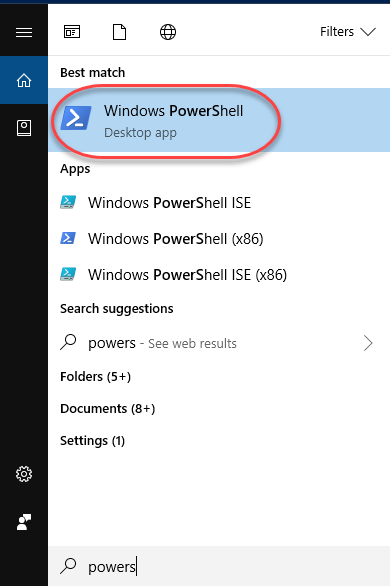
Étape 2) La fenêtre Power Shell s'ouvre
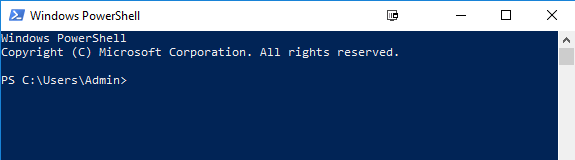
Applet de commande PowerShell
Une applet de commande également appelée Command let est une commande légère utilisée dans l'environnement PowerShell de base de Windows. PowerShell appelle ces applets de commande dans l'invite de commande. Vous pouvez créer et appeler la commande cmdlets à l'aide de l'API PowerShell.
Applet de commande contre commande :
Les applets de commande sont différentes des commandes dans d'autres environnements de commande-shell de la manière suivante ?
- Les applets de commande sont des objets de classe .NET Framework qui ne peuvent pas être exécutés séparément
- Les applets de commande peuvent être construites à partir d'une dizaine de lignes de code seulement
- L'analyse, la mise en forme de la sortie et la présentation des erreurs ne sont pas gérées par les applets de commande
- Le processus des applets de commande fonctionne sur les objets. Ainsi, le flux de texte et les objets ne peuvent pas être transmis en sortie pour le pipelining
- Les applets de commande sont basées sur des enregistrements, de sorte qu'elles traitent un seul objet à la fois
La plupart des fonctionnalités de PowerShell proviennent des cmdlets qui sont toujours au format verbe-nom et non au pluriel. De plus, l'applet de commande renvoie des objets et non du texte. Une applet de commande est une série de commandes, qui est plus d'une ligne, stockée dans un fichier texte avec une extension .ps1.
Une applet de commande se compose toujours d'un verbe et d'un nom, séparés par un trait d'union. Certains des verbes que vous utilisez pour apprendre PowerShell sont :
- Obtenir — Pour obtenir quelque chose
- Commencer — Pour exécuter quelque chose
- Sortie — Pour sortir quelque chose
- Arrêter — Pour arrêter quelque chose qui tourne
- Définir — Pour définir quelque chose
- Nouveau — Pour créer quelque chose
Commandes PowerShell
Voici une liste des commandes PowerShell importantes :
Obtenir de l'aide : Aide sur les commandes et les rubriques PowerShell
Exemple :Afficher des informations d'aide sur la commande Format-Table
Get-Help Format-Table
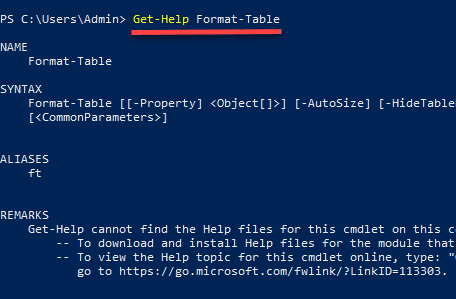
Get-Command : Obtenez des informations sur tout ce qui peut être invoqué
Exemple de script Powershell :pour générer une liste d'applet de commande, de fonctions installées sur votre machine
Get-Command
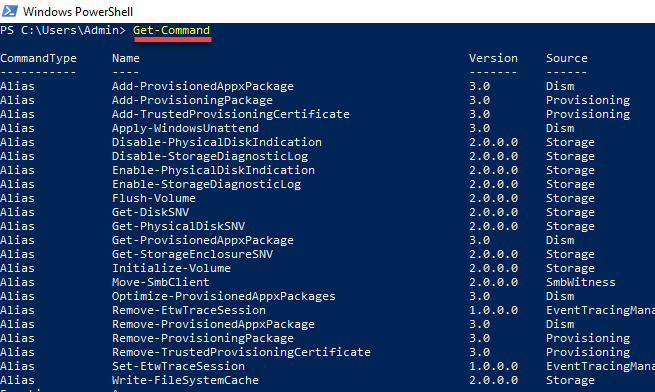
Get-Service : Recherche toutes les cmdlets contenant le mot "service".
Exemple :Obtenir tous les services commençant par "vm"
Get-Service "vm*"
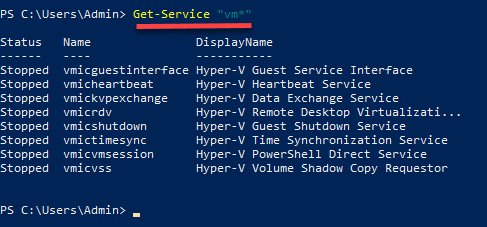
Get- Member : Montrer ce qu'on peut faire avec un objet
Exemple :Obtenir les membres des processus vm.
Get-Service "vm*" | Get-Member
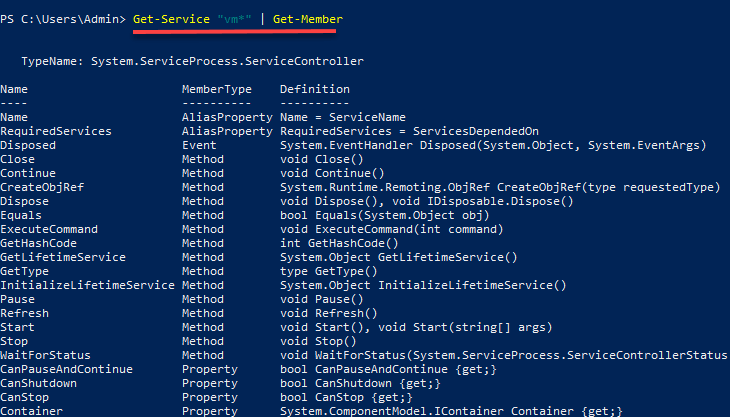
Autres commandes :
- Get Module affiche les packages de commandes
- Get Content Cette applet de commande peut prendre un fichier, traiter son contenu et en faire quelque chose
- Get- get Trouve toutes les cmdlets commençant par le mot 'get-
Exemple :Créer un dossier
New-Item -Path 'X:\Guru99' -ItemType Directory
Sortie
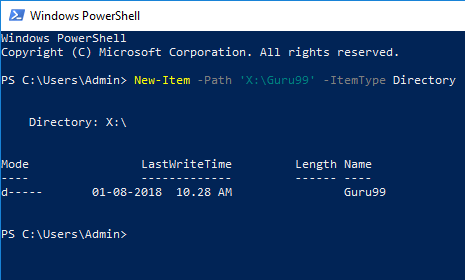
Types de données Powershell :
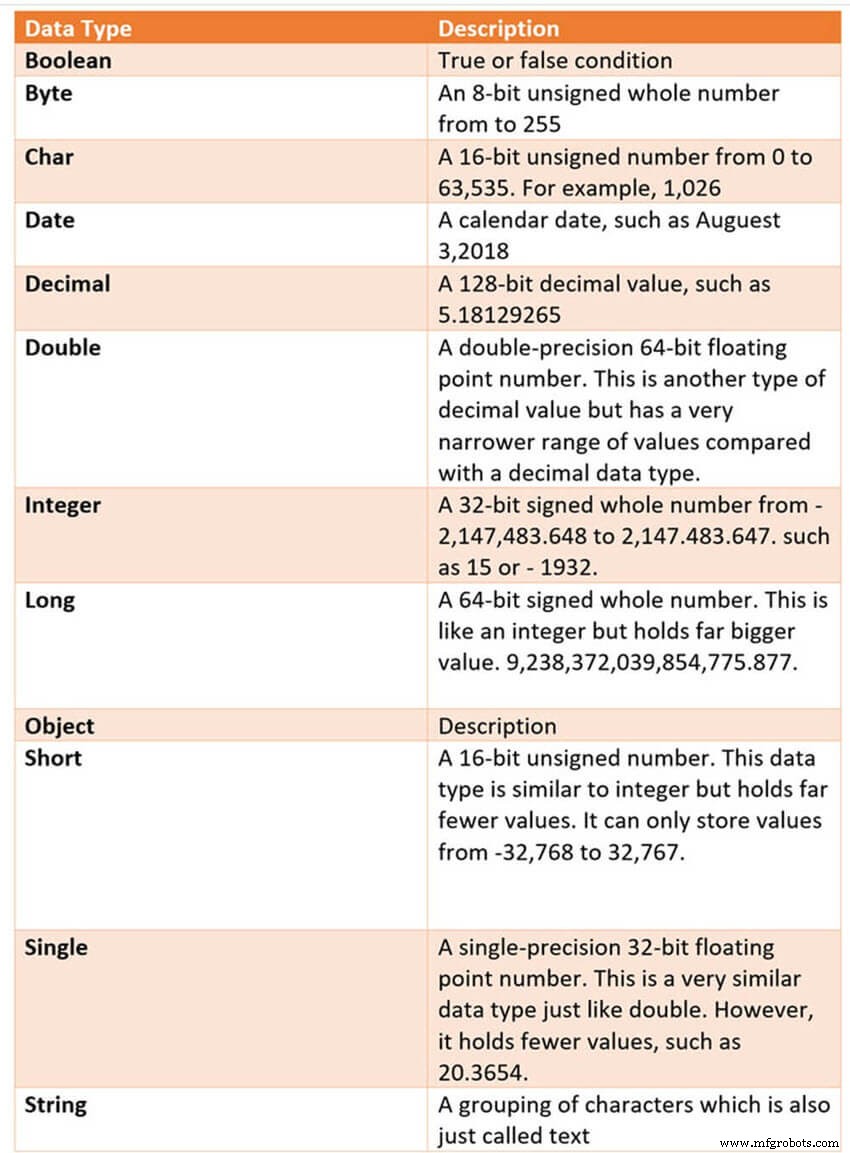
Types de données Powershell
Variables spéciales
Scripts PowerShell
Les scripts Powershell sont stockés dans le fichier .ps1. Par défaut, vous ne pouvez pas exécuter un script en double-cliquant simplement sur un fichier. Cela protège votre système contre les dommages accidentels. Pour exécuter un script :
Étape 1 :faites un clic droit dessus et cliquez sur "Exécuter avec PowerShell".
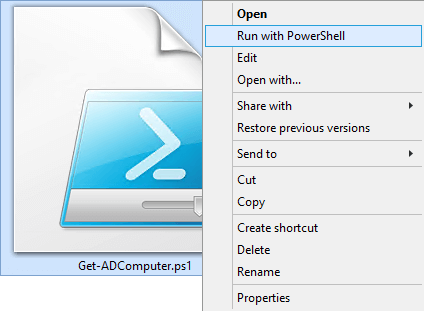
De plus, il existe une politique qui limite l'exécution des scripts. Vous pouvez voir cette stratégie en exécutant la commande Get-ExecutionPolicy.
Vous obtiendrez l'un des résultats suivants :
- Limité — Aucun script n'est autorisé. Il s'agit du paramètre par défaut, il s'affichera donc la première fois que vous exécuterez la commande.
- Tous signés — Vous pouvez exécuter des scripts signés par un développeur de confiance. Avec l'aide de ce paramètre, un script vous demandera de confirmer que vous souhaitez l'exécuter avant de l'exécuter.
- Signé à distance — Vous pouvez exécuter vos scripts ou signés par un développeur de confiance.
- Illimité - Vous pouvez exécuter n'importe quel script que vous souhaitez exécuter
Étapes pour modifier la politique d'exécution
Étape 1) Ouvrez une invite PowerShell élevée. Faites un clic droit sur PowerShell et "Exécuter en tant qu'administrateur"
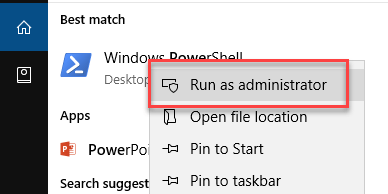
Étape 2) Entrez les commandes suivantes
- Get-ExecutionPolicy
- Définir la politique d'exécution sans restriction
- Entrez Y dans l'invite
- Get-ExecutionPolicy
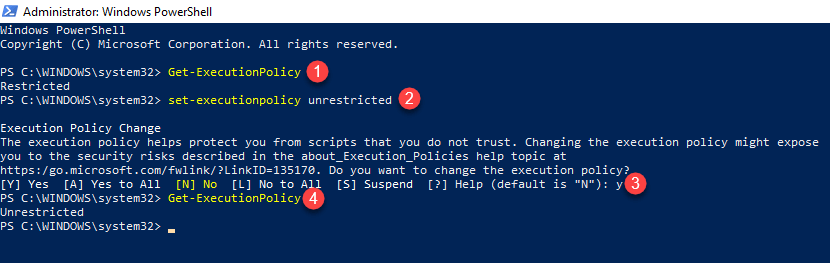
Premier script PowerShell
Dans un bloc note écrivez la commande suivante
Write-Host "Hello, Guru99!"
Les scripts PowerShell ont une extension ps1. Enregistrez le fichier sous FirstScript.ps1

Dans Powershell, appelez le script à l'aide de la commande
& "X:\FirstScript.ps1"
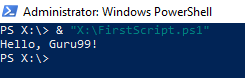
Qu'est-ce que PowerShell ISE ?
L'environnement de script intégré Windows PowerShell (ISE) est l'éditeur par défaut pour Windows PowerShell. Dans cet ISE, vous pouvez exécuter des commandes, des tests d'écriture et des scripts de débogage dans un environnement d'interface graphique de base de fenêtre. Vous pouvez faire de l'édition multiligne, de la coloration syntaxique, de la complétion de tabulations, de l'exécution sélective et bien d'autres choses.
Windows PowerShell ISE vous permet également d'exécuter des commandes dans un volet de la console. Cependant, il prend également en charge les volets que vous pouvez utiliser pour afficher simultanément le code source de votre script et d'autres outils que vous pouvez connecter à l'ISE.
Vous pouvez même ouvrir plusieurs fenêtres de script en même temps. Ceci est particulièrement utile lorsque vous déboguez un script qui utilise des fonctions définies dans d'autres scripts ou modules.
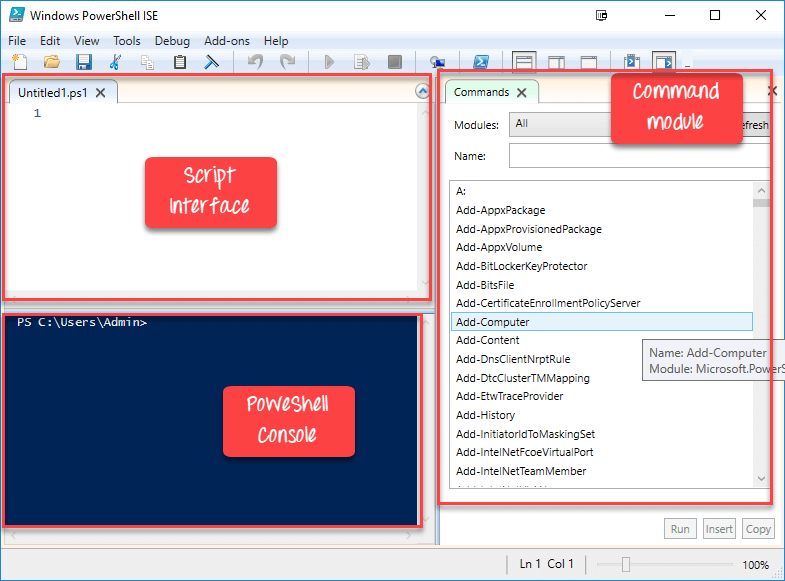
PowerShell ISE
Le même script que nous avons créé dans le bloc-notes peut être créé dans ISE
- Coller le code dans l'éditeur
- Enregistrer le script
- Utilisez F5 pour exécuter le script
- Observer la sortie dans la console
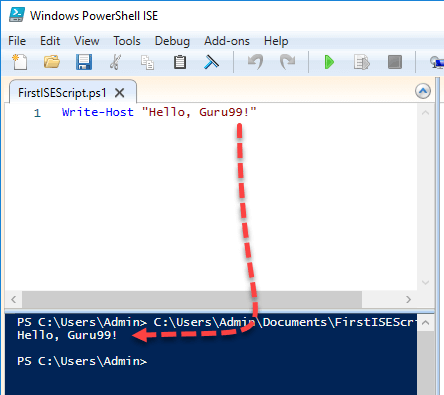
Exemple 2 :
Le code suivant donnera la mémoire virtuelle libre dans votre machine
Get-WmiObject -Class Win32_OperatingSystem –ComputerName localhost | Select-Object -Property CSName,FreeVirtualMemory
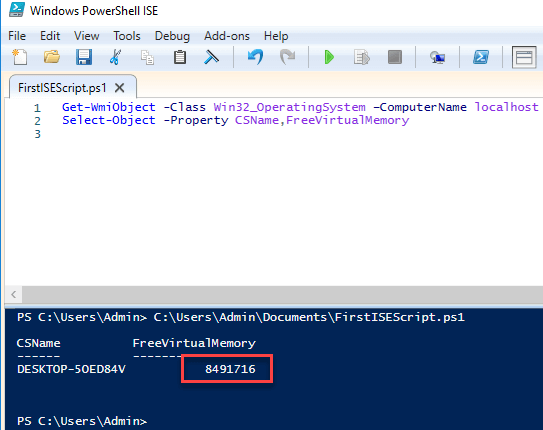
Concepts PowerShell
Maintenant, dans ce didacticiel Powershell pour débutants, nous allons découvrir les concepts importants de Powershell :
Applets de commande Les applet de commande sont des commandes de construction écrites dans des langages .net tels que VB ou C#. Il permet aux développeurs d'étendre l'ensemble d'applets de commande en chargeant et en écrivant des composants logiciels enfichables PowerShell.Fonctions Les fonctions sont des commandes écrites dans le langage PowerShell. Il peut être développé sans utiliser d'autres IDE comme Visual Studio et devs.Scripts Les scripts sont des fichiers texte sur disque avec une extension .ps1Applications Les applications sont des programmes Windows existants.Et si Indique à l'applet de commande de ne pas s'exécuter, mais de vous dire ce qui se passerait si l'applet de commande devait s'exécuter.Confirmer Demandez à l'applet de commande de demander avant d'exécuter la commande.Verbose Donne un niveau de détail plus élevé.Debug Indique à l'applet de commande de fournir des informations de débogage.ErrorAction Indique à l'applet de commande d'effectuer une action spécifique lorsqu'une erreur se produit. Les actions autorisées continuent, s'arrêtent, silencieusement - continuent et demandent.ErrorVariable Il spécifie la variable qui contient les informations d'erreur.OutVariable Indique à l'applet de commande d'utiliser une variable spécifique pour contenir les informations de sortieOutBuffer Indique à l'applet de commande de conserver le nombre spécifique d'objets avant d'appeler l'applet de commande suivante dans le pipeline.Avantages de l'utilisation du script PowerShell
- Les scripts PowerShell sont vraiment puissants et peuvent faire beaucoup de choses en moins de lignes.
- Les variables sont déclarées sous la forme $
- Les variables peuvent être utilisées pour contenir la sortie de la commande, des objets et des valeurs.
- Le "type" d'une variable n'a pas besoin d'être spécifié.
PowerShell contre. Invite de commande
Applications de Powershell
Aujourd'hui, PowerShell est devenu un choix idéal pour les administrateurs informatiques car il facilite les opérations et les efforts de gestion dans les grands réseaux d'entreprise. Par exemple, supposons que vous gérez un grand réseau contenant plus de quatre cents serveurs. Vous souhaitez maintenant implémenter une nouvelle solution de sécurité. Cette solution de sécurité dépend d'un certain service qui doit s'exécuter sur ces serveurs.
Vous pouvez sûrement vous connecter à chaque serveur et voir s'ils ont installé et exécuté ce service ou non. Cependant, cela prend certainement beaucoup d'erreurs humaines car votre personnel doit passer beaucoup de temps sur ce processus non productif.
Cependant, si vous utilisez PowerShell, vous pouvez effectuer cette tâche en quelques minutes seulement. En effet, toute l'opération est effectuée avec un seul script qui rassemble des informations sur les services exécutés sur les serveurs.
Résumé
- Windows PowerShell est un moteur d'automatisation orienté objet et un langage de script
- Powershell offre une expérience de ligne de commande bien intégrée pour le système d'exploitation
- La première version 1.0 de PowerShell est sortie en 2006
- PowerShell permet d'invoquer des scripts et des applets de commande sur une machine distante
- PowerShell est préinstallé dans toutes les dernières versions de Windows
- Une applet de commande est une commande légère utilisée dans l'environnement PowerShell de base de Windows
- Get, Start, Out, Stop, Set, New sont des commandes PowerShell importantes
- Boolean, Byte, Chat, Decimal, Decimal, Long sont des types de données importants de PowerShell
- $Erreur. $Host, $Profile, $PID, $PSUICulture, $NULL sont des variables spéciales utilisées dans PowerShell
- L'environnement de script intégré Windows PowerShell (ISE) est l'éditeur par défaut pour PowerShell
- PowerShell s'intègre profondément au système d'exploitation Windows, tandis que l'invite de commande est une interface de ligne de commande par défaut fournie par Microsoft
- PowerShell est devenu un choix idéal pour les administrateurs informatiques car il facilite les opérations et les efforts de gestion dans les grands réseaux d'entreprise
Langue C
- Windows 10 IoT Core pour Raspberry Pi 3 modèle B+
- Construire des robots Raspberry Pi :meilleur tutoriel pour les débutants
- Routeurs CNC pour débutants
- Comment télécharger et installer Visual Studio pour C# sous Windows
- 10 meilleurs IDE C # pour Windows, Linux, Mac (mise à jour 2021)
- 20+ meilleurs IDE C pour Windows, Mac et Linux (éditeurs 2021)
- Langage de programmation C PDF :Tutoriel de base pour les débutants
- 4 conseils pour les débutants en fraiseuse CNC
- Un aperçu pour les débutants :qu'est-ce que la fabrication métallique ?



